教程作者:yoyo(授权转载自公众号:胡晓波工作室)
交作业:微博搜索话题 #优设每日作业# 进入话题页即可发布作业
hellooooooooooo,亲爱的宝贝们又到了我们LOGO教程时间啦。上期教程给大家分享了如何用midjourney做LOGO,并演示了四种风格。本期教程,我们将会继续探索用midjourney做LOGO的更多使用方法和技巧。
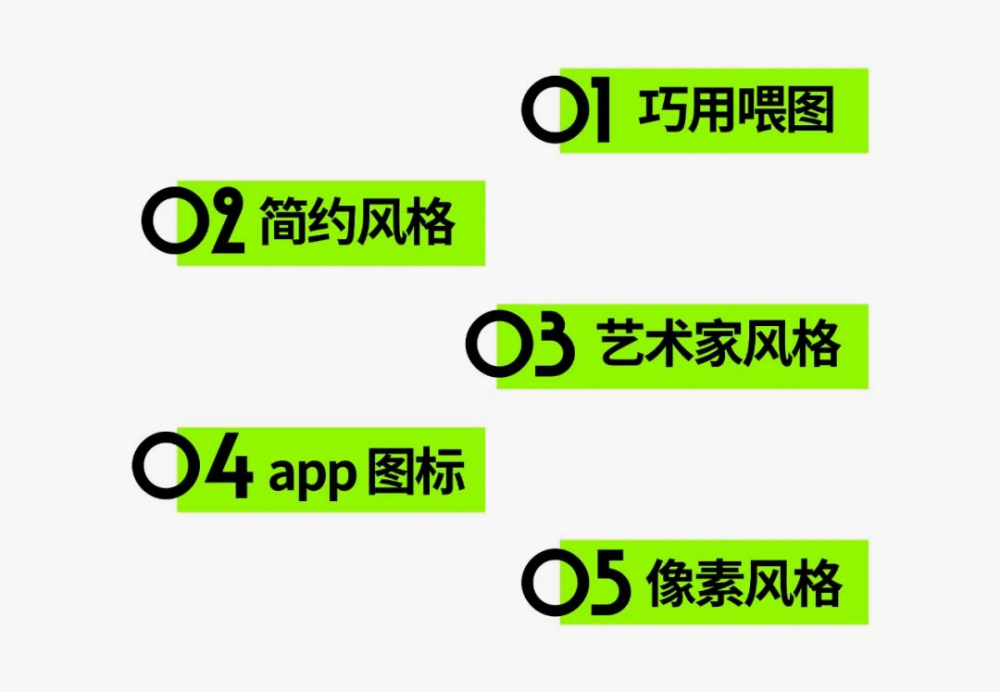
我们知道midjourney相对来说可控性会比较低,光使用关键词,如果描述不是非常准确可能出来的结果与自己想象的偏差会很大,尤其是风格方面的把控会更难一些。这种情况我们可以尝试使用垫图加关键词的方式进行生成增加结果的可控性。
那么我们先随便拿一张图浅试一下。

垫图相信大家都已经会啦,双击输入栏的加号选择需要上传的图片后回去确认即可。也可以直接将图片直接拖入midjourney再回车确认。
然后复制图片链接,再在后面加上关键词,一同发送就可以了。这里因为我只是试一下并没有想好要做项目的什么LOGO,所以就只加了"logo"做为关键词。

因为这张图片的主题是击掌,所以生成的LOGO也都是以手为主题的。浅看了一下,觉得第二张手的造型还挺有意思的。我们V一次看看会怎样

选择V2之后我们得到了在第二张图基础细微变化的四张图。在仔细观察第三张图的时候我仿佛看到了几只鸟。于是接下来,我们选V3,但是在弹出的描述框中,加入bird

这里一次不成功的话就多V几次,我V了四次之后就变成鸟了

于是我们就成功的将手转换成了鸟,得到的第三张和第四张都挺好的,接下来还可以再继续细化或者自己修改一下就可以到一个有趣的LOGO了。但是因为这里只是探索垫图的使用方法,所以我们就暂时停在这里,不再继续细化。
ok,接下来我们通过几种不同的垫图方式进行案例演示。

我们使用/describe命令,并上传一张图片。让midjourney帮我们描述下这张图片。这样我们就得到了四组与这张图片相关的咒语。

MJ给的描述关键词并不是十分准确,大家需要做下删减和修改。这里我就直接复制了,选择一组关键词连同链接一起发送,就生成了这样一组图形。

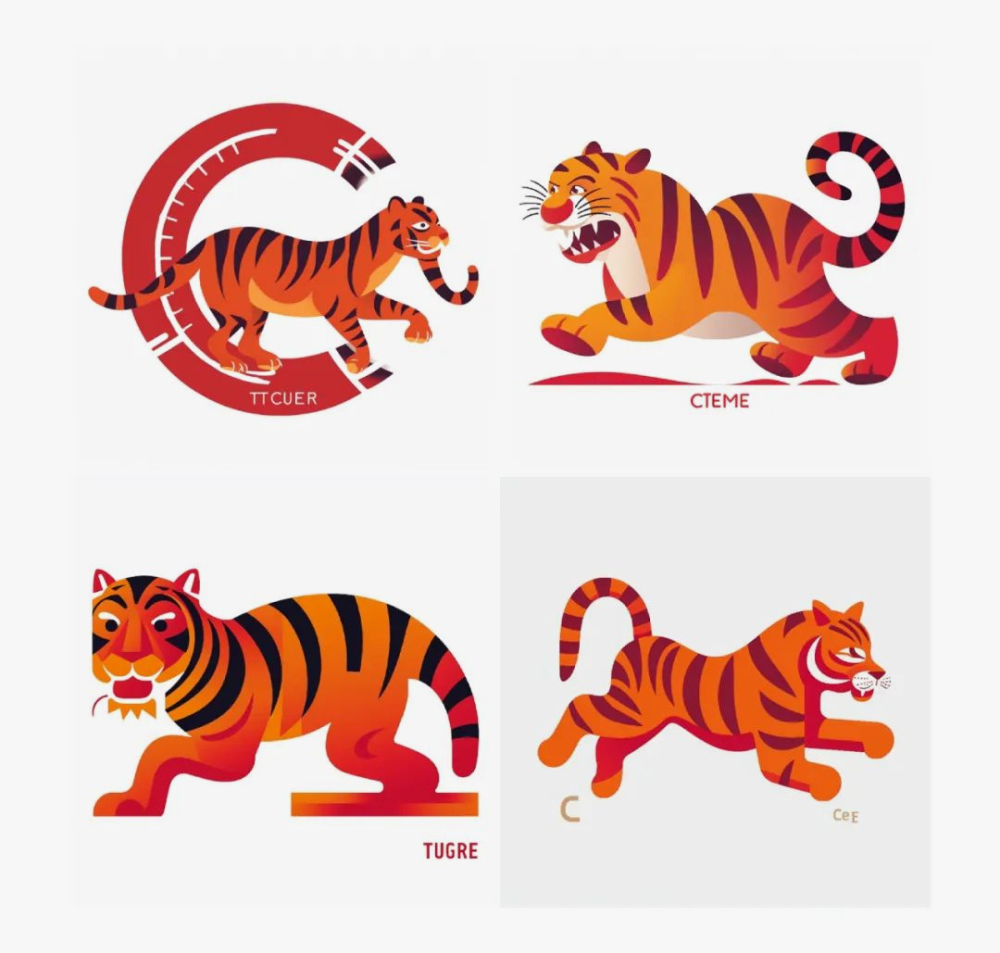
再试一组


相对我们垫的图片来说,生成的这些都太过复杂了,但是我们可以尝试多V几次试试
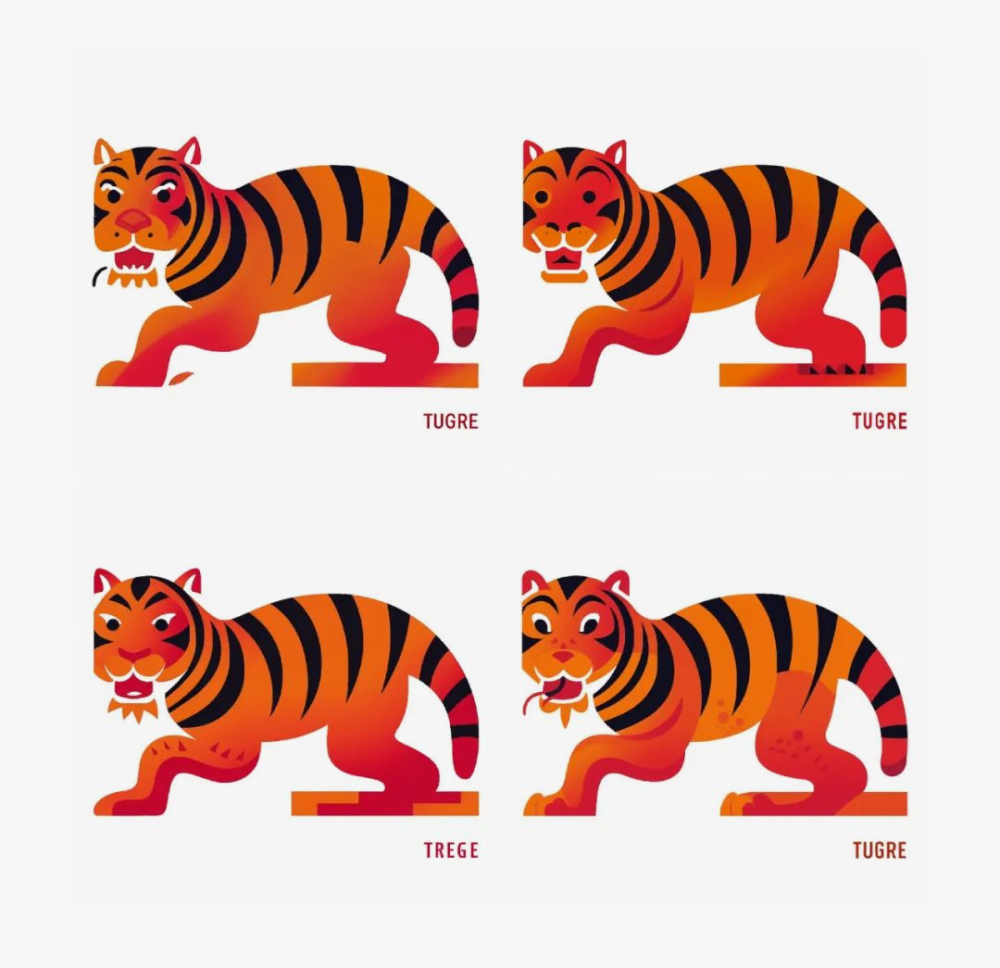
V了几次之后我们得到了这样一组图形,看第二张,绝了,这是什么卧龙表情啊?家人们谁懂啊~可太喜欢这种渐渐的表情了,就选他了!
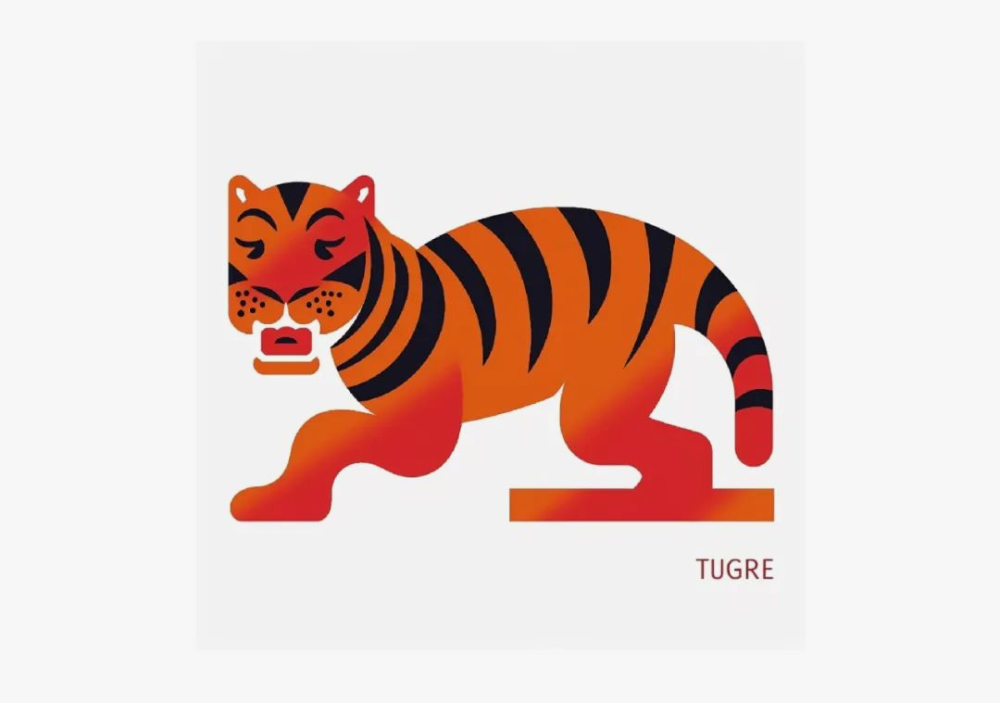
当然在这基础上我们还得再修改一下。放大以后我们可以看出,脸部左边不完整,身体的结构也有问题,接下来我们就把这些部分重新调整一下。
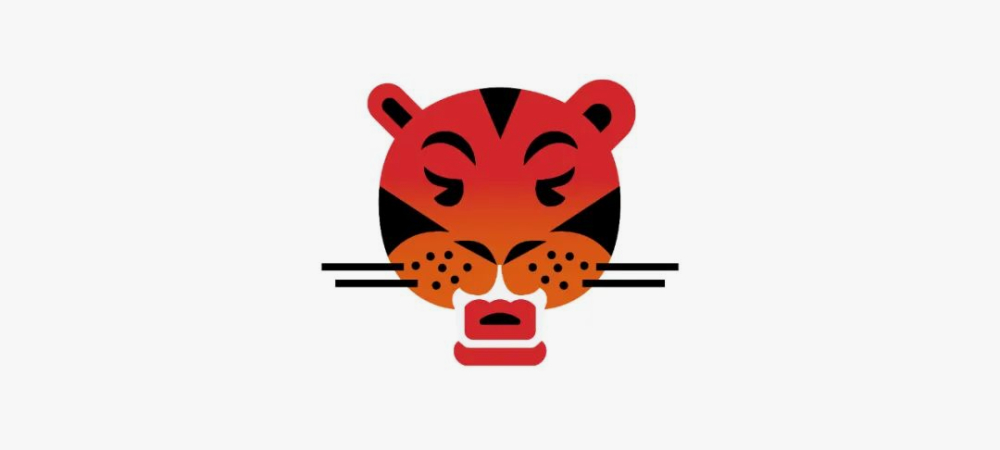
我们可以先把头部重新画出来。特意做成了大小耳朵,跟这个表情也挺搭的,另外加上了胡须。
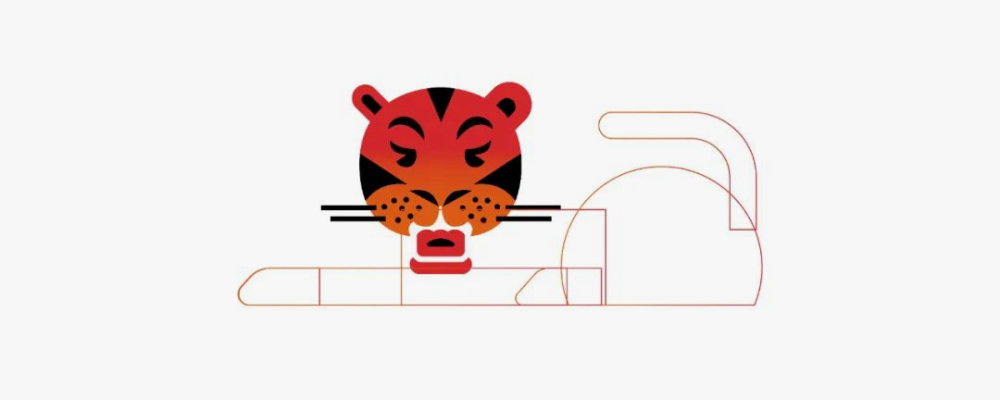
身体部分经过尝试后,我选择自己重画。用几个几何图片拼一下就可以了,简单又简洁,身体上再加上属于老虎的纹路。
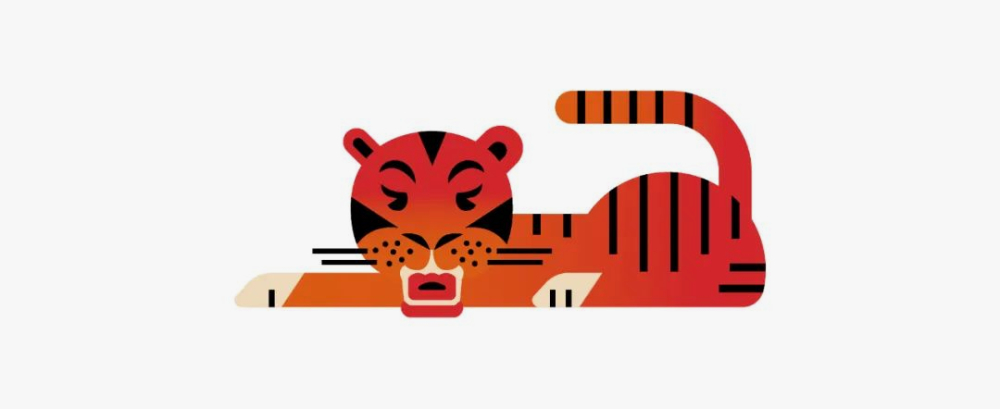
因为身体是几何体拼成的,那么我们也可以尝试将头部的轮廓改成几何体,这样整体的风格更协调一些。

除了上面说的垫图的方法,我们还可以同时垫两张图再加上需要的重点关键词,生成需要的LOGO。
我们可以选择两张偏手绘感的卡通图形上传

复制这两张图片的链接,两个链接的中间需要用空格间隔开,后面再加上一些关键词。


这样我们就得到了一组兔子的LOGO图形。天哪!
下面那两个是什么东西啊......算了算了不重要。第一个和第二个还挺好看的,我们选择第二个进行调整。

放大后仔细分析,耳朵很漂亮,脸部的五官需要重新调整和绘制,还有尾巴需要画一下。

简单的改了一下,一个手绘感的卡通LOGO就完成啦。

垫两张图进行混合的方式,真的超级好玩,大家一定要多试一下,会有超多超多意想不到的惊喜。

我们都知道midjourney生成插画类型的LOGO图形比较出色,但是做简约的LOGO图形就一言难尽。但是我发现使用垫图的方式辅助,相对来说会比较可控,得到的图形也比只用描述词要好很多。
我们先上传一张线构成的图形(随手找的)

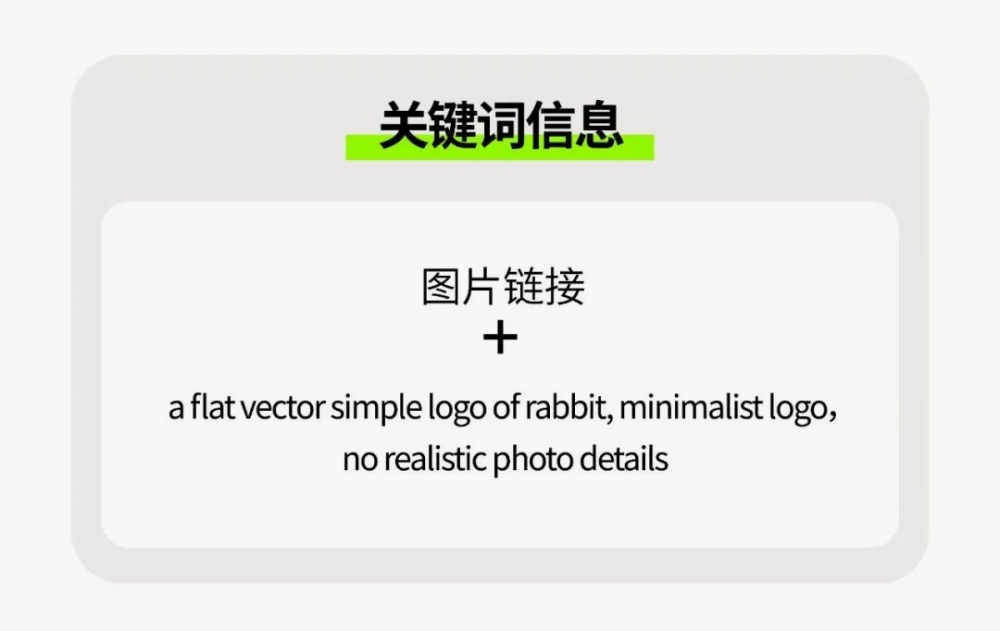
图片链接加上相关描述词后得到了下面这几个奇怪的线构成的图形,虽然样子奇奇怪怪,但是隐约能看出兔子的形态。
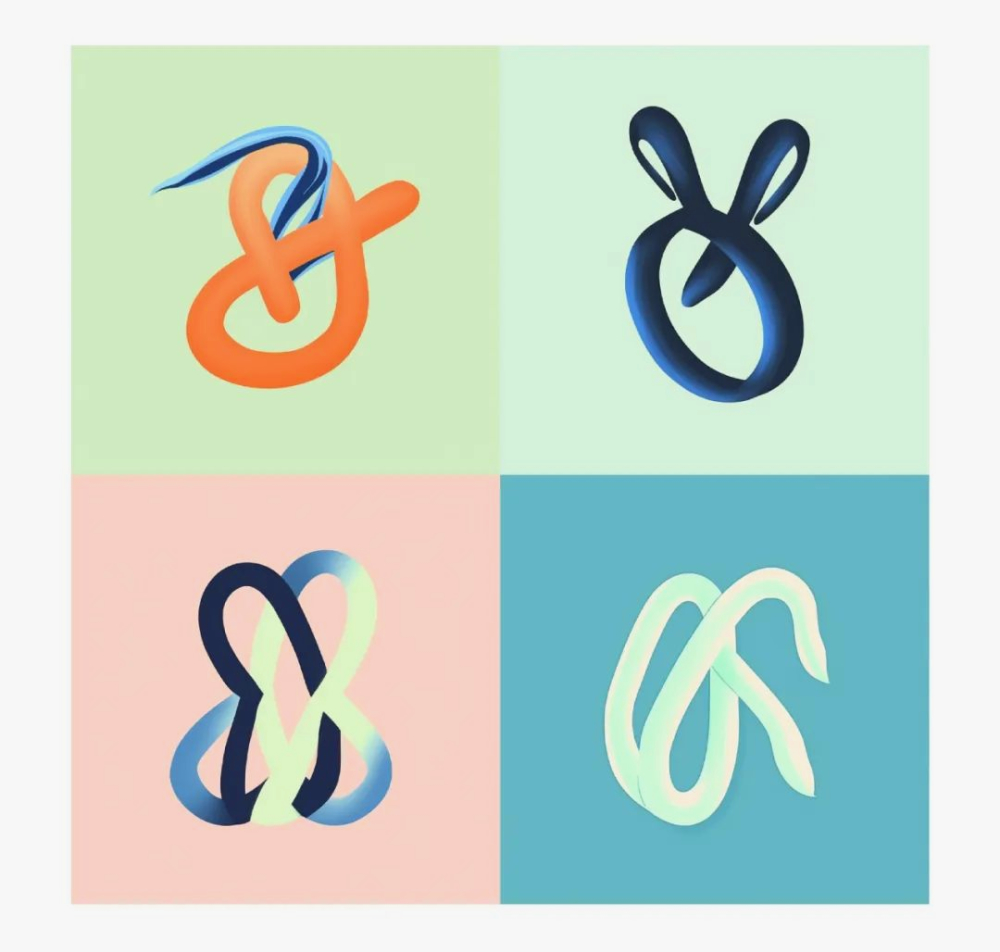
经过分析,我觉得第二张和第三个图形看上去是个可造之材。
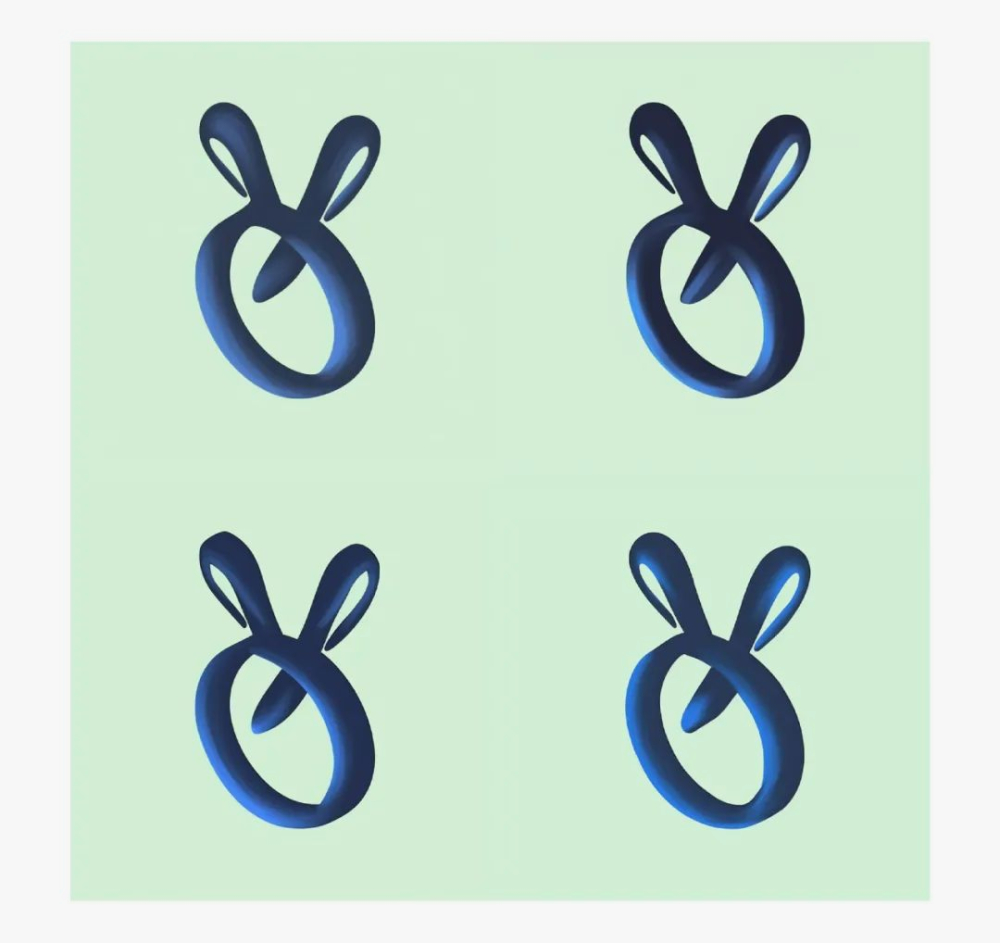
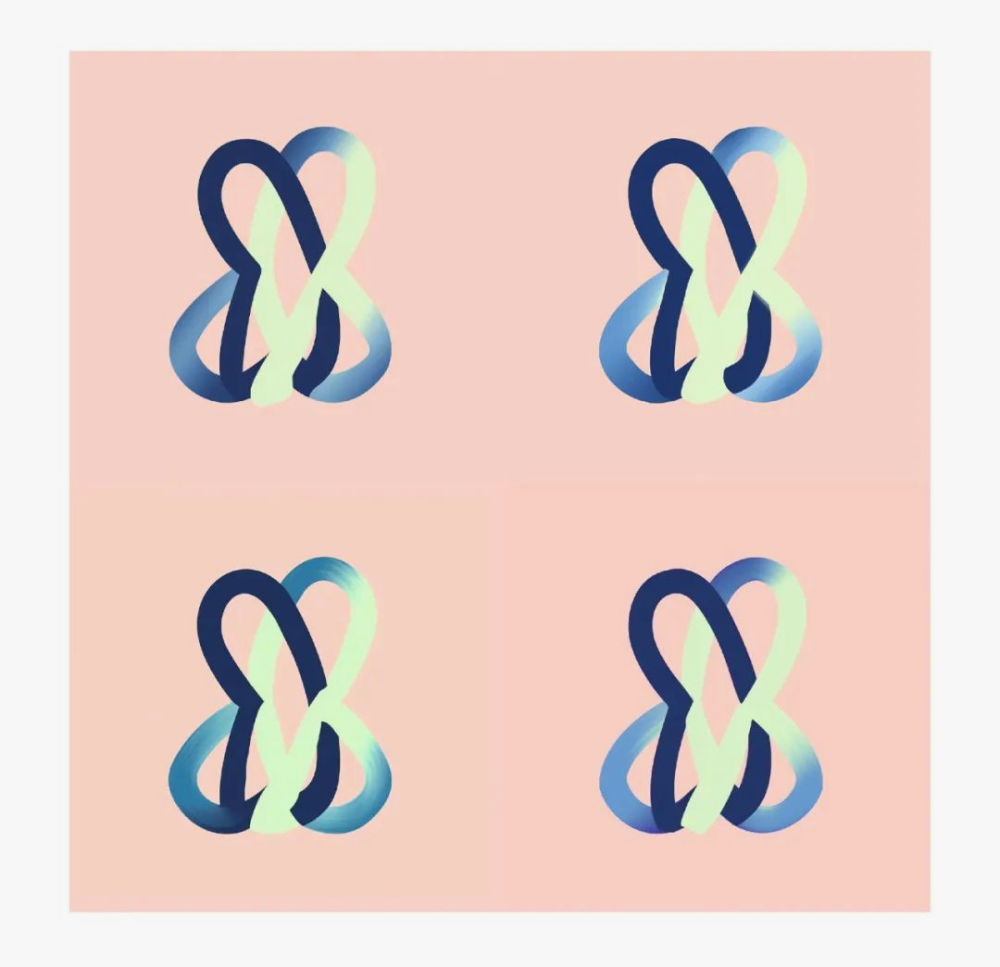
我们将第二张和第三张V几次,最终得到了我想要的样子,接下来我们就可以进行调整啦~~
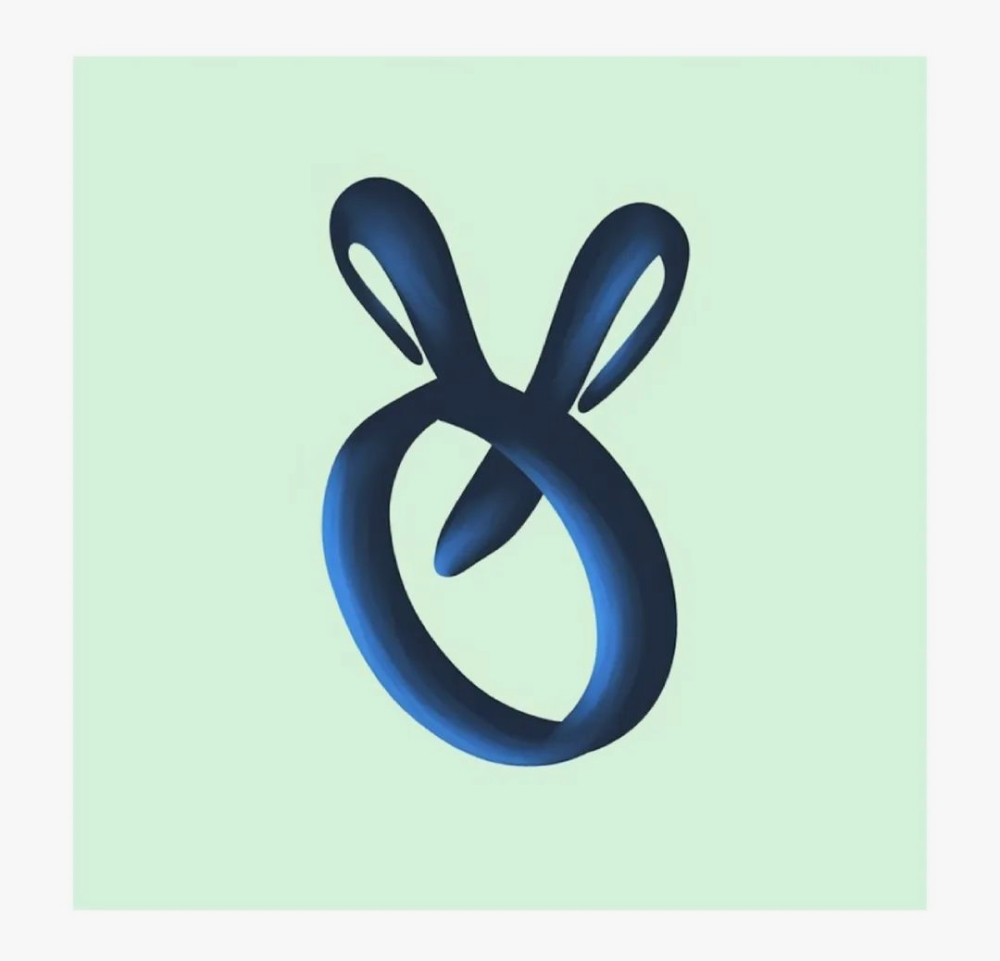
分析下这个图形,首先这个视角很特别,兔子的耳朵的造型也很好看,但是耳朵外侧太细了需要加粗一下。还有中间那个是什么鬼东西哇,去掉去掉
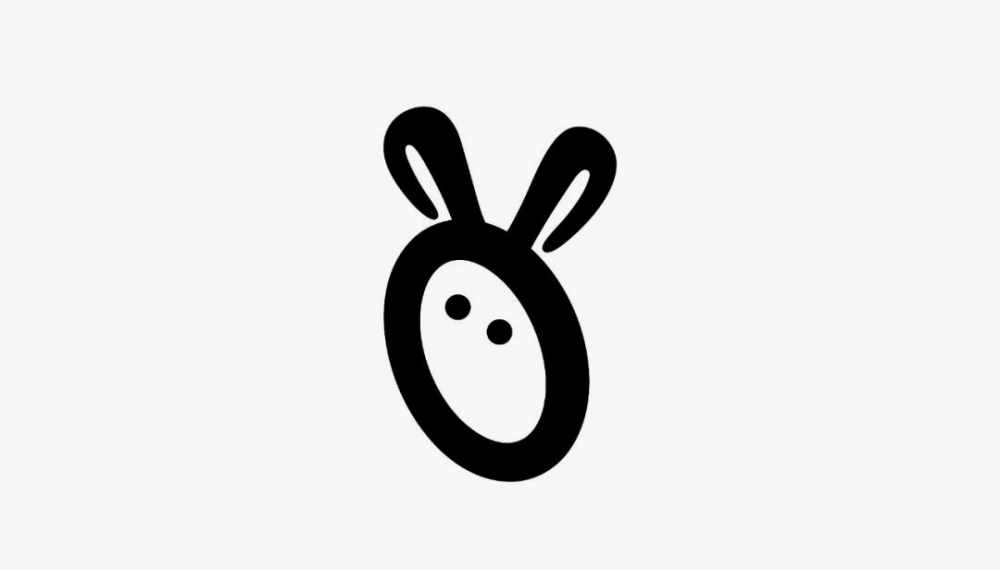
去掉中间那个奇怪的部分,我们发现中间又太空了,所以我们给他加上两只眼睛,这样一个简约的兔头图形的LOGO就完成啦!

分析下这个图形,轮廓是一只兔子头,但是里面的线条有点乱,而且曲线不够平滑。
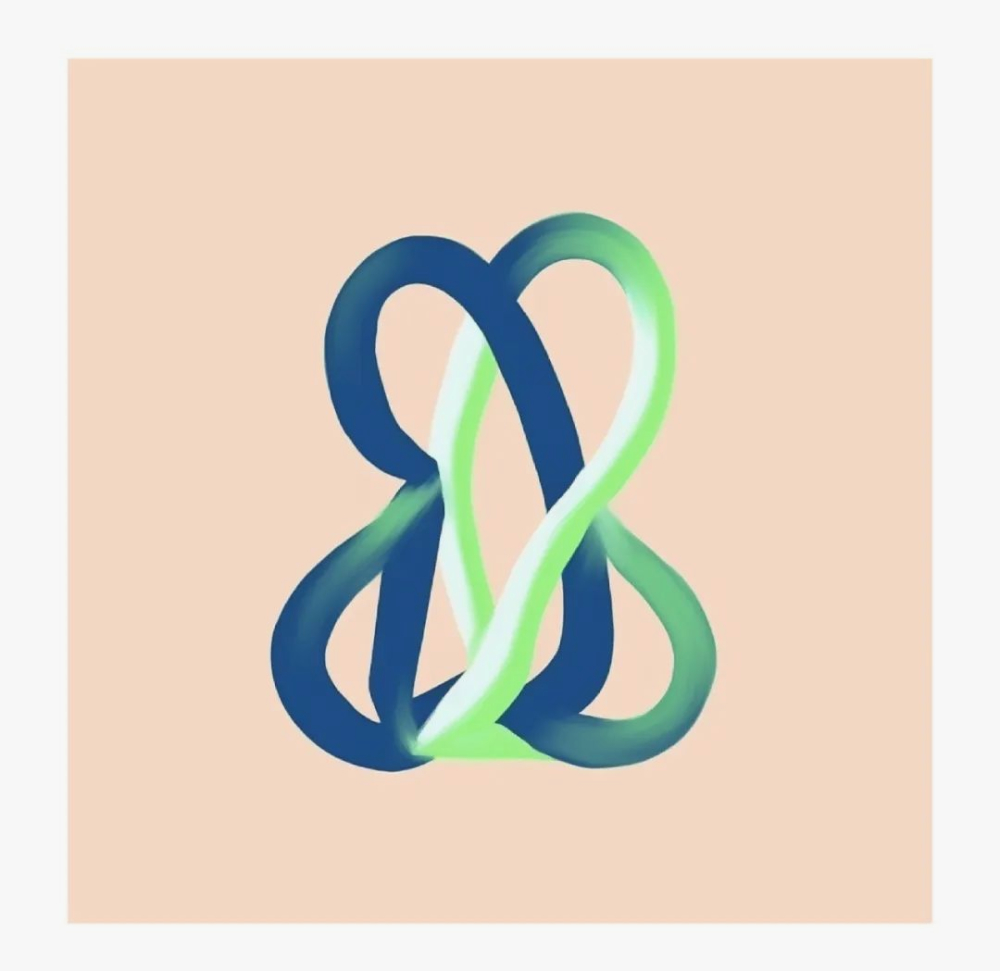
左边蓝色部分的线条很像一颗爱心,我们先将这个部分勾出来。
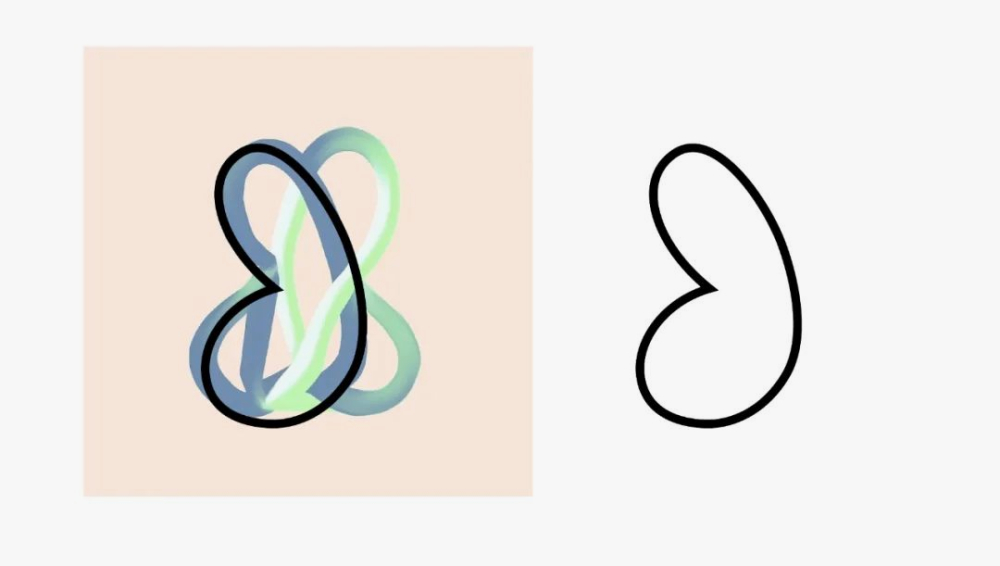
然后复制一份将两组图形组合一起,减去了原图中间乱乱的线条。
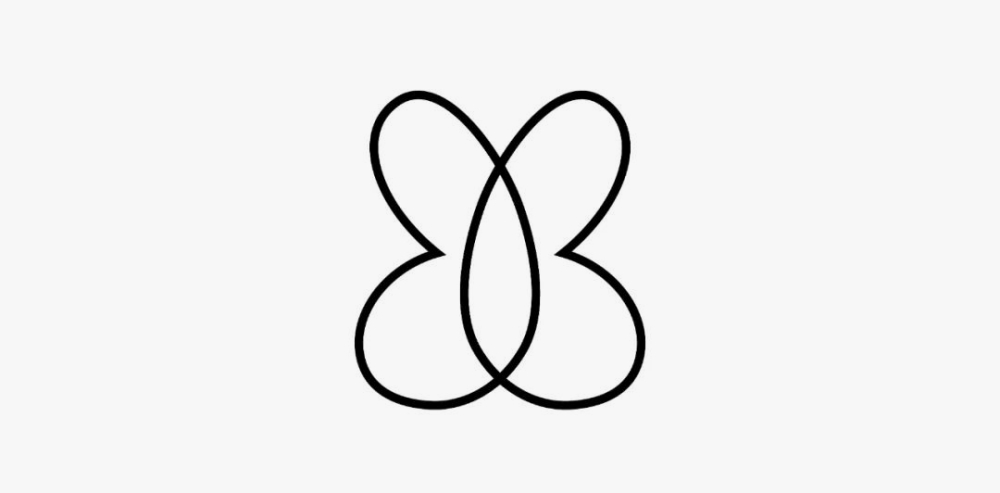
但是减掉这些线条后图形显得过于简单,我们可以使用宽度工具,调整线条的粗细过度变化。
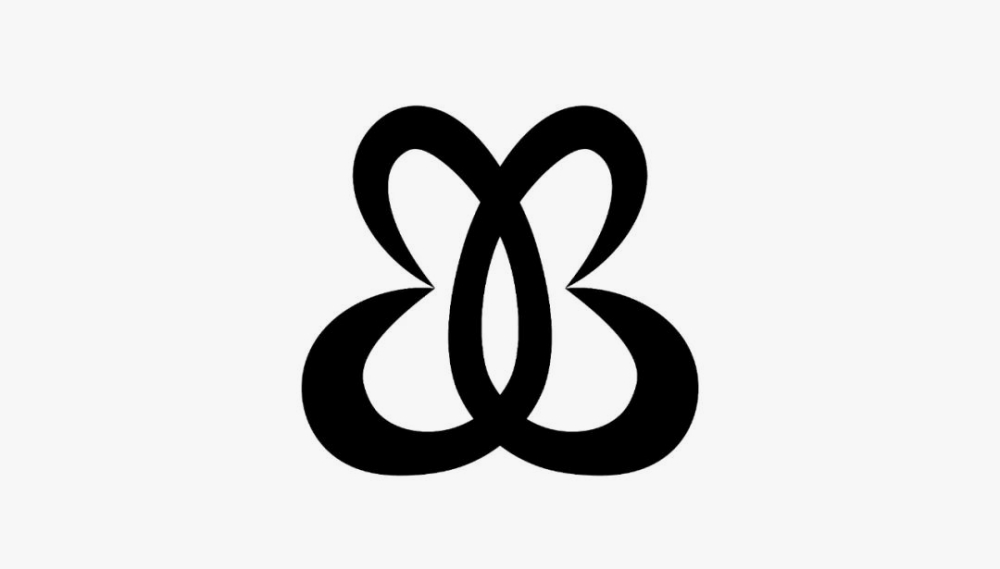
还可以将线条相交的地方做一些裁切,形成穿插感,都是可以增加图形细节变化的方法。


我们在生成一些插画的时候如果比较平淡,可以加入艺术家风格的关键词,生成的插画和元素会具有手绘效果,看起来更具有艺术感和个性化。
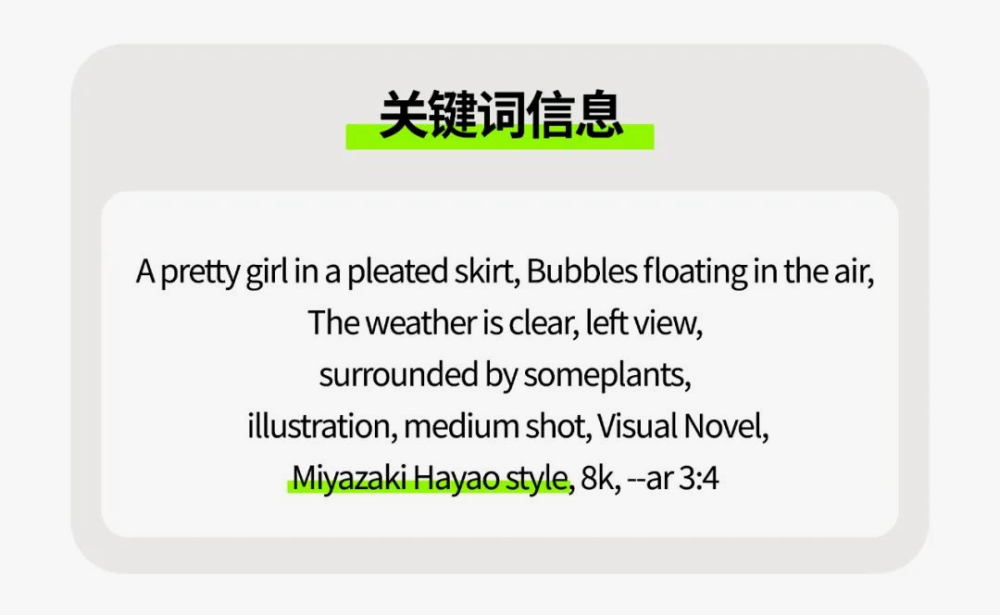

那么在生成LOGO图形的时候我们也可以加入艺术家风格的关键词,得到的图形会更有独特的风格和造型,让图形看起来更具有吸引力。
我们尝试把毕加索风格加入关键词
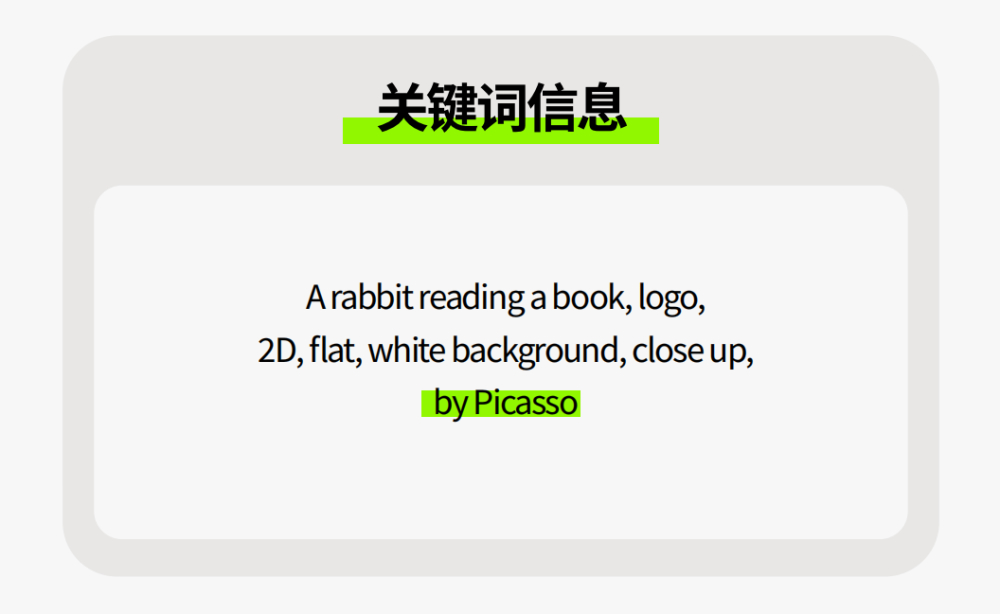
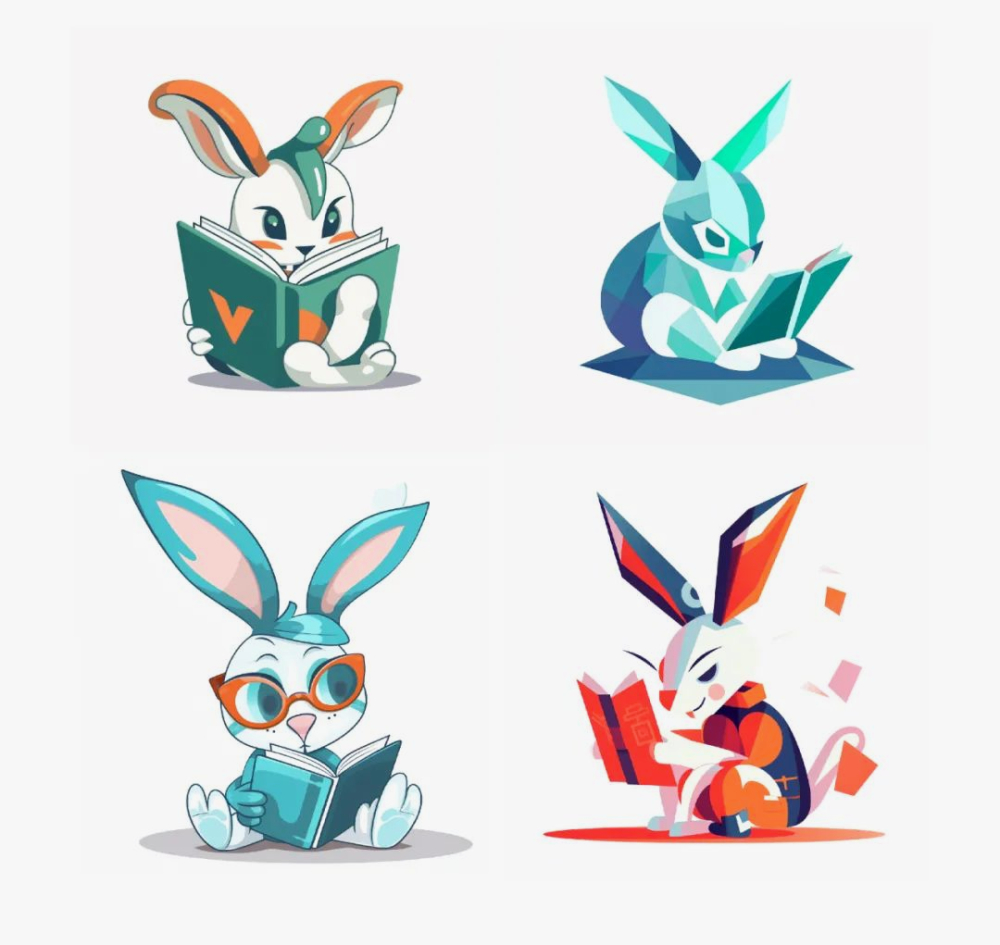
第一个和第三个偏低龄卡通的感觉,右边的两个感觉还可以。我们选择第四个进行优化处理。

我们来分析下这个图形,尾巴处有些多余的色块,这个我们直接去掉重新画一下就好,腿部和肚子处的结构有些模糊不清,这里需要重新整理一下。

简单的优化好后,再加上排版就完成了
这里推荐一些风格比较强烈的艺术家风格,大家多去尝试
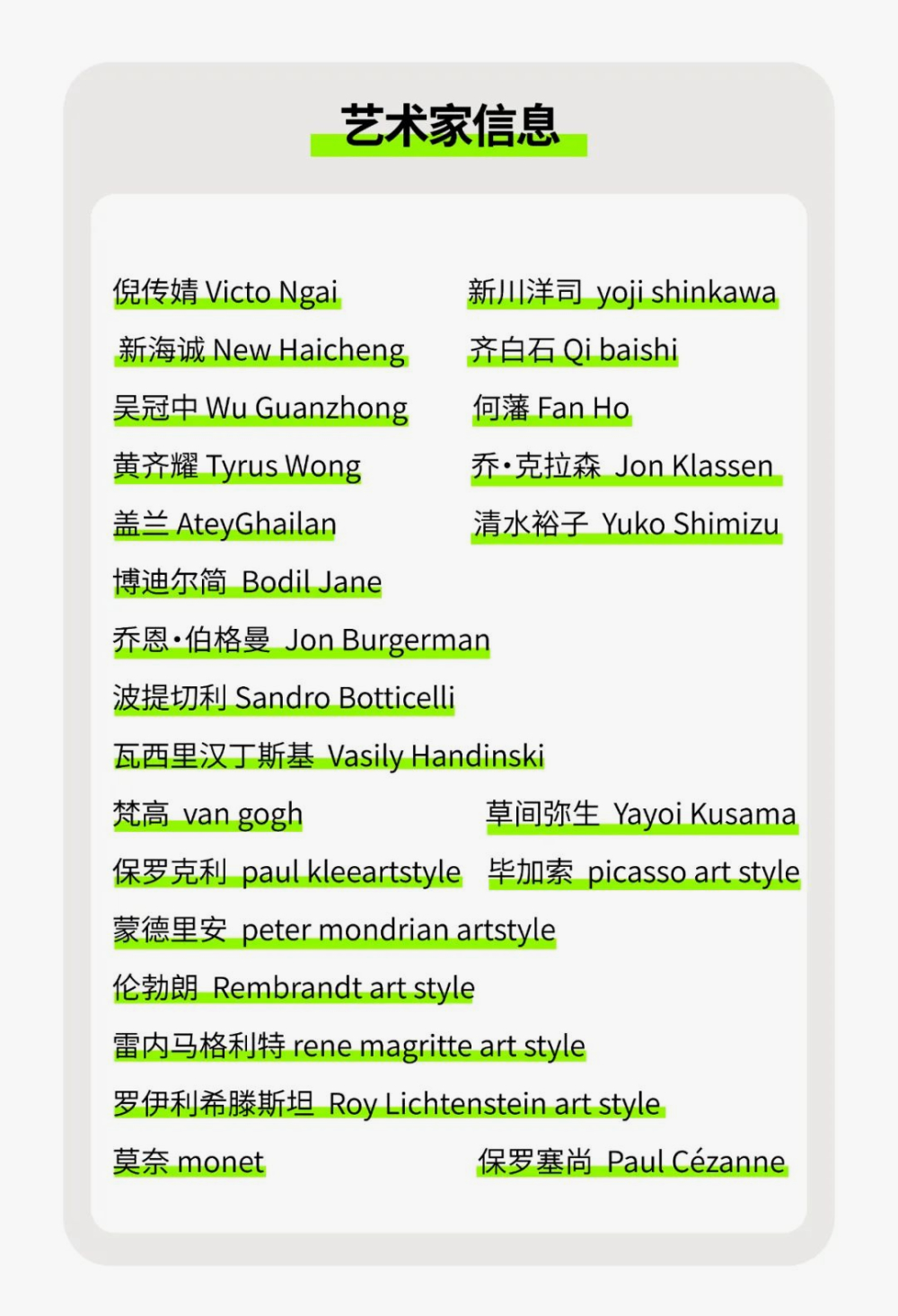
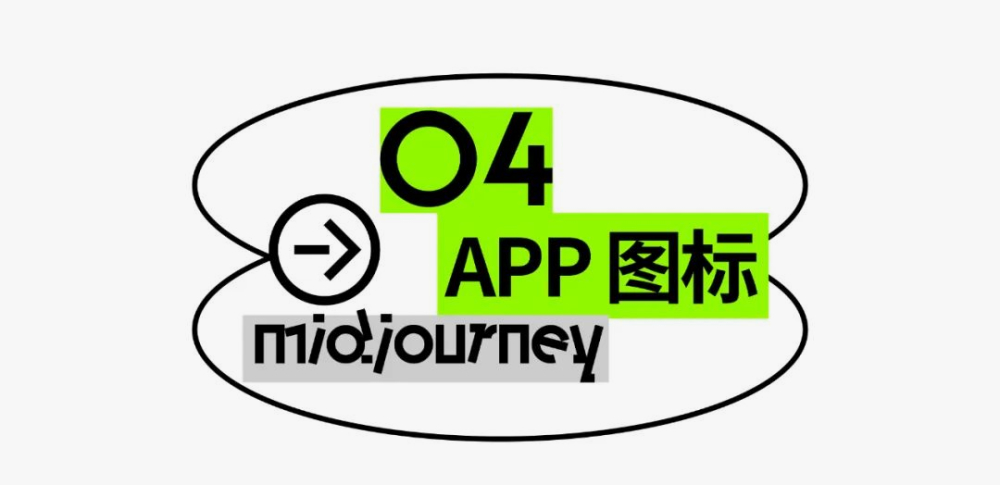
app的LOGO的特点是应用在一个方形或者圆形的外框中,所以描述词我们需要把这个关键词做为重要信息。
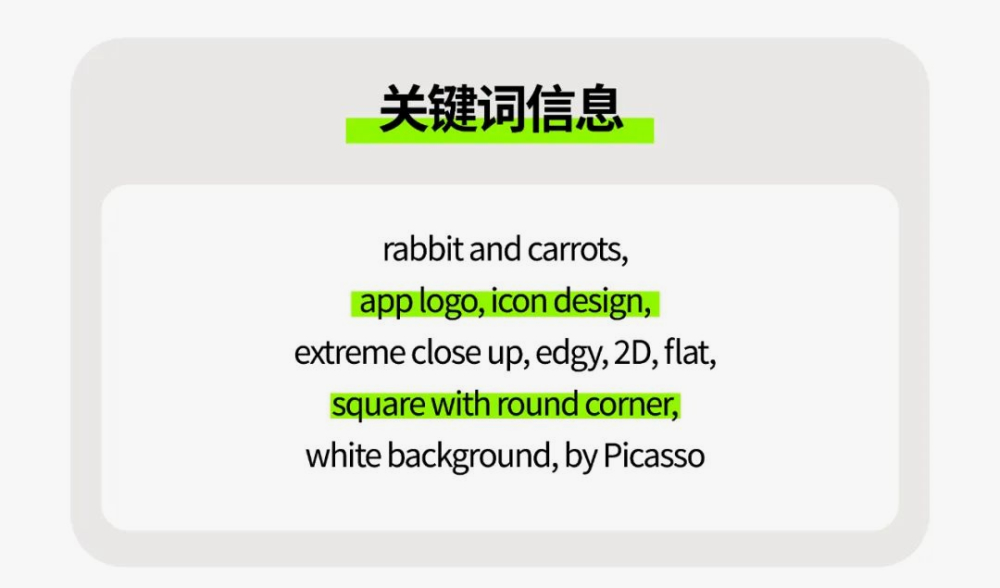

这一组图形中,第三个的构图和表情更有张力,我们选择这一个进行优化。
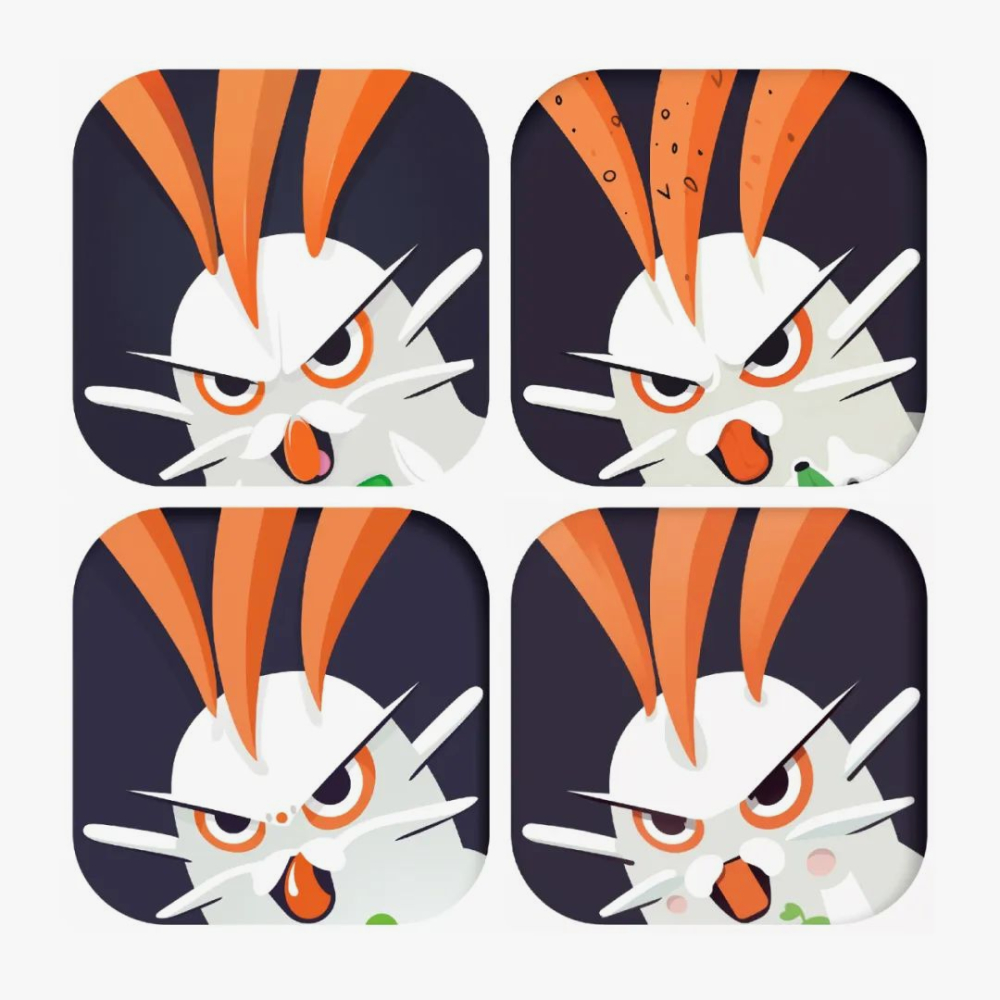
分析这个图形,旅行是耳朵多了一只,嘴巴处的结构错误。细节结构过多显得复杂,还有阴影处理的不合理。

我们将多的一只耳朵去后,头上会有点空,加了一个装饰填补空间,再重新画一下嘴巴就可以了。
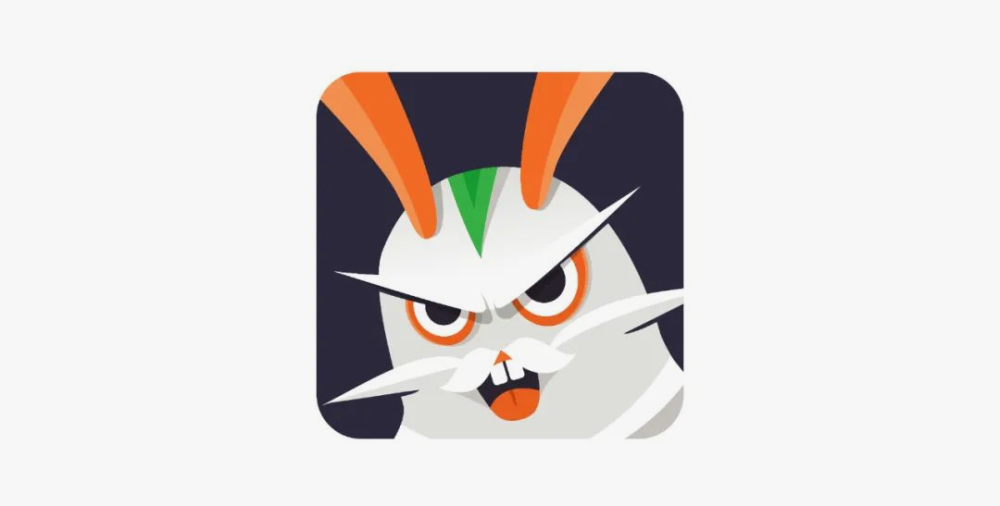

最后还有一个像素化的LOGO,这个风格比较简单。我们只需要在描述词中加入像素化的关键词就可以了。

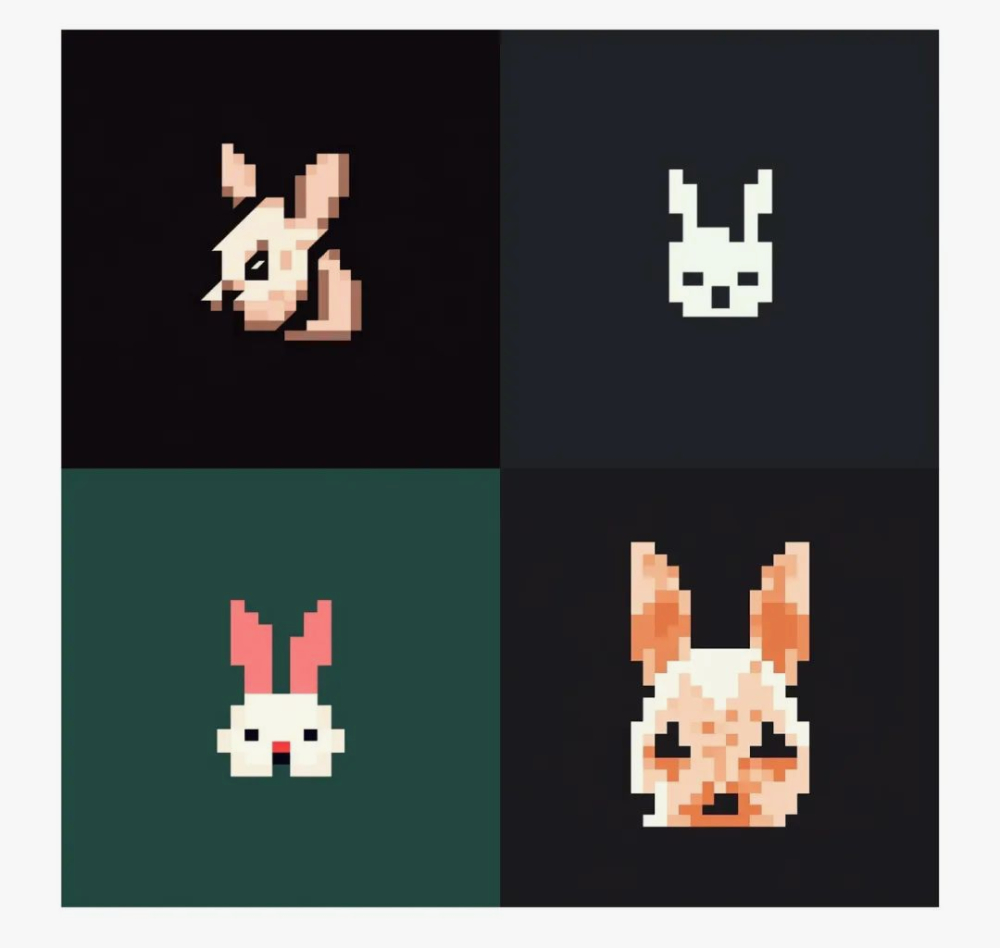
第一和第四个确实有点让人难绷,第二个和第三个优化一下还是可以用的。

我们将第三个和第二个结合一下,提取第三个的面部表情和第二个的耳朵,再修改下配色就好了。

最后来看一下今天的案例总结。
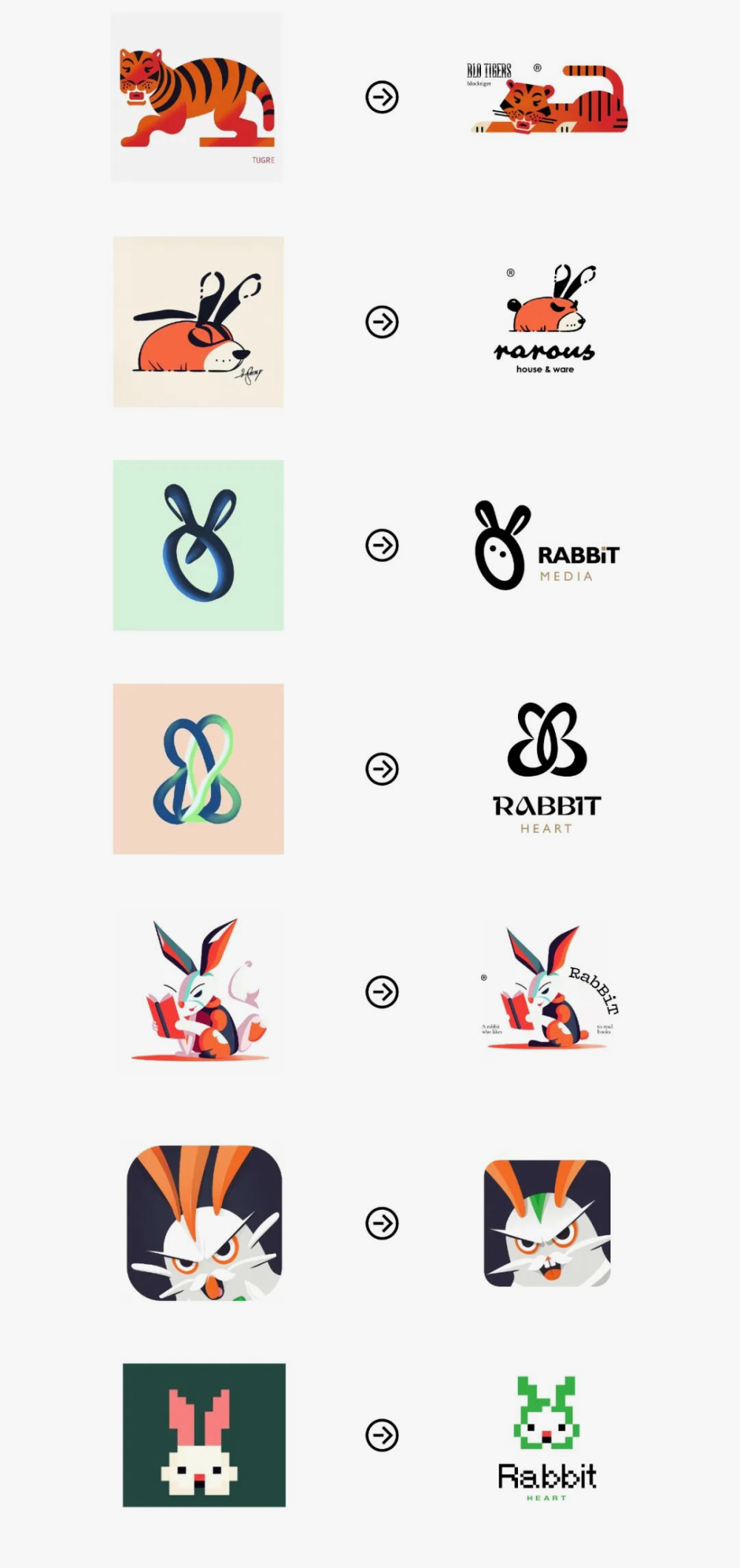
logo设计是平面设计中最难的,所以目前阶段的人工智能AI还不能达到最佳效果,方向也更多偏向于卡通图案类,但是依然可以作为我们的灵感来源的工具。MJ还有很多可以探索的空间,让我们继续挖掘它的更多可能,一起教他做人吧。今天的教程就到这里啦!byeeeeeeeeeeeeeeeeeee
欢迎关注作者的微信公众号:「胡晓波工作室」

想要来「优优自学团」和500位小伙伴一起交流学习进步吗?
添加管理员微信:uisdc5 备注「优优自学团」(无备注不通过哦)
学完这篇教程的人还在学…
非特殊说明,本站 UiiiUiii.com 上的教程均由本站作者及学员原创或翻译,原作品版权归属原作者,转载请联系 @优优教程网 授权。
转载时请在文首注明,来源 UiiiUiii.com 及教程作者,并附本文链接。谢谢各位编辑同仁配合。UiiiUiii 保留追究相应责任的权利。










发表评论 已发布 2 条